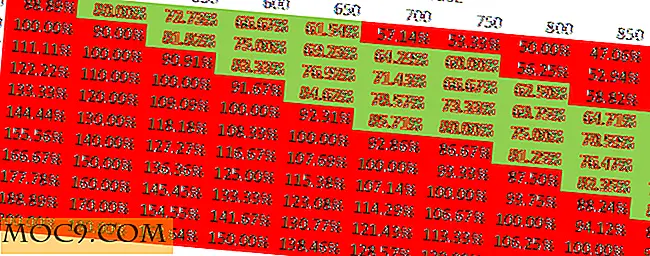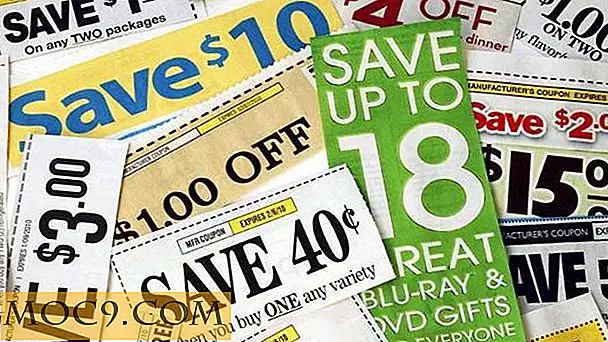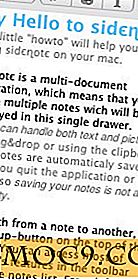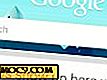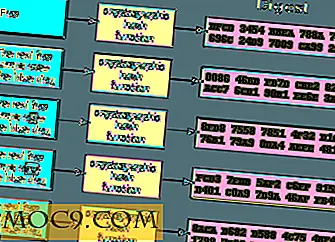Mẹo để tải xuống Windows 10 ISO từ Microsoft
Nếu bạn muốn cài đặt từ tươi hoặc nâng cấp máy tính lên Windows 10, bạn cần phải cài đặt Windows Media Creation Tool để tải xuống Windows 10. Công cụ do Microsoft cung cấp được tối ưu hóa để tải xuống các tệp cần thiết và cũng có khả năng tạo đĩa khởi động, nâng cấp máy của bạn và thậm chí tạo Windows 10 ISO để sử dụng trong tương lai. Vấn đề duy nhất với nó là nó không hỗ trợ tạm dừng và tiếp tục, và không phải ai cũng có kết nối Internet nhanh nhất để tải xuống tệp 3GB lớn chỉ trong một lần.
Nếu bạn có thể tải xuống Windows 10 ISO trực tiếp, thì bạn có thể tạm dừng và tiếp tục nếu cần hoặc thậm chí tải xuống tệp lớn ở các phần. Microsoft không cung cấp một liên kết trực tiếp để tải xuống ISO, nhưng bạn có thể lừa các máy chủ Microsoft để cung cấp cho bạn liên kết tải xuống trực tiếp tới Windows 10 ISO. Đây là cách làm.
Lưu ý : bài viết này giả định rằng bạn đang sử dụng Windows trên máy tính của mình.
Tải xuống trực tiếp Windows 10 ISO
Bất cứ khi nào bạn cố tải xuống Windows 10 ISO, máy chủ Microsoft sẽ tự động phát hiện trình duyệt của bạn và hệ điều hành bạn đang truy cập. Nếu bạn đang sử dụng Windows 7 trở lên thì bạn sẽ được tự động chuyển hướng để tải xuống Công cụ tạo phương tiện. Vì vậy, mẹo để tải xuống trực tiếp Windows 10 ISO là bạn phải lừa các máy chủ Microsoft để nghĩ rằng bạn không sử dụng Windows 7 trở lên.
Để bắt đầu, chúng tôi sẽ sử dụng trình duyệt Chrome với Trình chuyển đổi tác nhân người dùng cho Chrome được cài đặt và bật. Bạn có thể cài đặt nó giống như bất kỳ tiện ích mở rộng nào khác của Chrome.

Sau khi cài đặt phần mở rộng, bấm vào nó và sau đó chọn tùy chọn “Windows Phone.” Bạn cũng có thể chọn User Agent của bạn như iOS hoặc Android, nhưng Windows Phone đã làm việc tốt nhất cho tôi. Khi tôi sử dụng các tác nhân người dùng khác, tất cả những gì tôi nhận được là một trang trống khi tôi truy cập trang web của Microsoft.

Chọn tùy chọn một và duy nhất “Windows Phone 8.” Hành động này sẽ ngay lập tức giả mạo tác nhân trình duyệt của bạn.

Truy cập trang tải xuống Windows 10 ISO đặc biệt này. Xin lưu ý rằng URL sẽ được tự động chuyển hướng nếu bạn đang sử dụng trình duyệt thông thường với Windows 7 trở lên.
URL trên sẽ đưa bạn đến trang “Tải xuống hình ảnh đĩa Windows 10 (ISO File)”. Cuộn xuống và chọn "Windows 10" từ trình đơn thả xuống và nhấp vào nút "Xác nhận". Bạn không phải chọn phiên bản Home hoặc Pro, vì liên kết tải xuống có thể áp dụng cho cả hai.

Sau khi xác nhận yêu cầu của bạn, trang yêu cầu bạn chọn một ngôn ngữ. Chỉ cần chọn ngôn ngữ từ trình đơn thả xuống và nhấp vào nút "Xác nhận". Trong trường hợp của tôi, tôi đang chọn ngôn ngữ của tôi là "Tiếng Anh quốc tế".

Hành động trên sẽ cung cấp cho bạn các liên kết tải xuống trực tiếp cho cả phiên bản 32 bit và 64 bit. Bấm vào cái bạn muốn, và quá trình tải xuống sẽ bắt đầu ngay lập tức.

Một điều cần lưu ý là các liên kết tải xuống chỉ có giá trị trong 24 giờ. Vì vậy, hãy chắc chắn rằng bạn hoàn thành tải xuống của bạn trong thời hạn đó. Tất nhiên, nếu bạn đang sử dụng một số loại trình quản lý tải xuống, thì bạn có thể tiếp tục tải xuống ngay cả sau 24 giờ bằng cách thay đổi liên kết tải xuống (tôi chưa thử nghiệm).
Hơn nữa, nếu bạn đang sử dụng một hệ điều hành khác với phiên bản máy tính để bàn của Windows (hoặc chạy máy ảo Linux trong Windows), thì bạn không cần phải giả mạo bất cứ thứ gì. Chỉ cần truy cập URL trang tải xuống ở trên và bạn có thể tải xuống tệp ISO.
Làm bình luận dưới đây chia sẻ suy nghĩ và kinh nghiệm của bạn về việc sử dụng phương pháp trên để trực tiếp tải xuống Windows 10 ISO từ Microsoft.